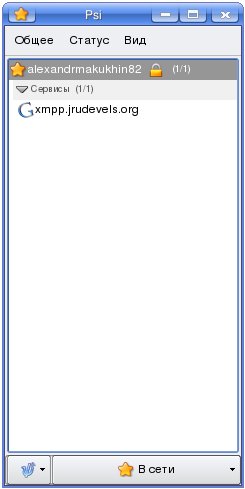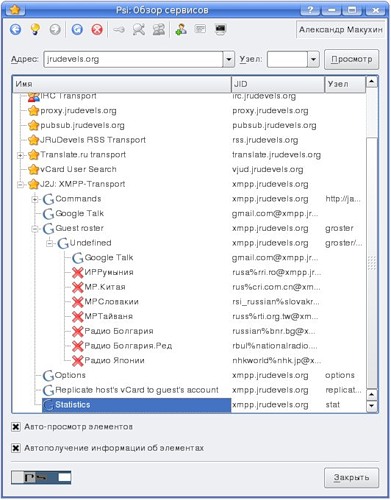1 крок: Завантажуємо програму в консолі.
$ Sudo apt-get -y install psi
---------------------------------
(Sudo - отримати права суперюзера для установки
apt-get - програма управління пакетами
-y - "Так"
install - встановити
psi - ім'я пакета)
----------------------------------
Якщо під час установки пакета psi, автоматично встановилися пакети, які більш не потрібні, наприклад, пакети winbind binfmt-support - то, їх можна видалити, щоб не займали місце на жорсткому диску:
alexander @ necessary:
$ Sudo apt-get autoremove winbind binfmt-support.
(Якщо у Вас інша операційна система, то, скачайте Psi з офіційного сайту)
Все, ми встановили наш месенджер. В меню К-пуск -> Інтернет повинен з'явитися ярлик для запуску. Після запуску оной програми в системному треї з'явитися сіра зірочка.
2 крок. Русифікація Psi.
Давайте подивимося, який месенджер у нас встановився - з підтримкою української мови чи ні?
Ось, у нас на Робочому столі з'явився Psi. Поверхневе вікно «Account setup» закриємо Cancel (Рис.1 - рожевий аерограф). також закриємо інформаційне вікно «Useful Tips» (Рис.2).
В ростері (Рис.3) натиснемо General -> Change profile. в який з'явився вікні «Psi: Open Profie» (Рис.4) щёлкнім в рядку «Language» по слову English. після цього повинна з'явиться рядок український,
яку ми встановимо і натиснемо Open / Відкрити.
Якщо у нас русифікувався месенджер, це добре, і, ми пропускаємо подальшу цитату.
------------------------------------
Якщо в рядку «Language» немає української мови, натискаємо в «Psi: Open Profie» -> Quit (Рис.4 - чорний пунктир.), Викачуємо файл psi_ru.qm і повторюємо ті ж кроки. Якщо в «Psi: Open Profie» так і не з'явилося української мови, тоді ми копіюємо файл psi_ru.qm в Linux-директорію $ HOME / .psi / (Рис.5) (Windows-директорія).
--------------------------------------------
3 крок. Реєстрація на Jabber-сервері
4 крок. Редагування облікового запису.
Правильну справу, вже наплюсовал =))
Бажано, щоб назва картинки було без пробілів і кирилиці
img src = "/ images / psiposhagovayainstruktsiya_4543BDDF.jpg" width = "750" height = "600" /
Додай трикутні скобочки з боків
я б не став користувача змушувати ставити ті чи інші галки, тим більше рекомендувати будь-якої сервер.
Як на вашу думку, чи можна назвати юером, мого товариша - Харківського водія трамвая, яким я двадцять хвилин пояснював де у нього знаходитися рядок браузера, а також як скопіювати і вставити посилання. Він користується кілька років комп'ютером, але до знайомства зі-мною, не знав про існування інших браузерів, крім як Обозревателя. Я йому розповів-розжував у існування побічних браузерів, а також по Шагова допоміг встановити браузер 'Mozilla Firefox' (товариш досі не розуміє для чого потрібні плагіни).
від якості користувача не залежить, чи доступний на обраному сервері стандартний порт SSL або різного роду / виду шифрування.
Все правильно. Яке у людини освіта, вік.
Для розуміння частини процесів комп'ютера потрібні базові знання:
* Біт \ байт \ кілобайт і т.п.
* Архітектура ПК
* Основи логіки (як науки) і програмування в самих ази аля writeln "Hello world"
і інші в розмірах звичайно в рази менших, ніж у фахівців.
Але вони потрібні. Інакше, людина не може зробити асоціації, логічні ланцюжки і висновки.
Грубо кажучи, людина ніколи не відівшій комп'ютера і не отслушал годин десь 200 (приблизно) з курсу інформатики і ВЧТ (і | або відлітають безпосередньо "за пультом" з метою вивчення) - за комп'ютером все одно, що об'езяна з гранатою.
Хоча тут ще від освіти залежить, є дядько знайомий з 2-ма в \ о - вчора про Лінуксі нічого не чув, сьогодні вже підказує іншим. (Мужик світової звичайно).
від якості користувача не залежить, чи доступний на обраному сервері стандартний порт SSL або різного роду виду шифрування.
Добре, скажіть будь сервера не підтримують таких налаштувань і портів 5222/5223?
Я постараюся поліпшити інструкцію.
У порівнянні з офіційними Psi v0.11, 0.12 і 0.13 додана маса корисних фіч.
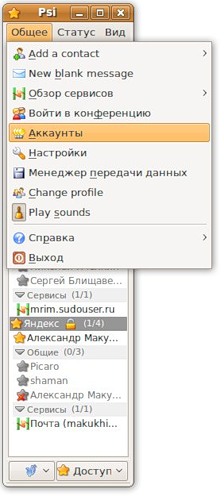


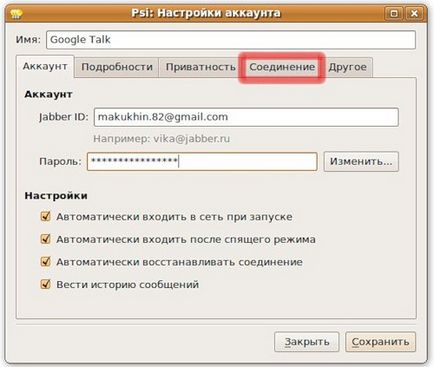
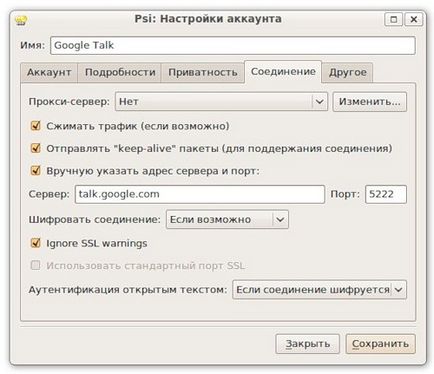
Переходимо у вкладку «Інше» вікна «Налаштування аккуанта», ставимо галку в «Використовувати ім'я комп'ютера як ресурс» і пишемо в рядок «Пріоритет»: 5. Натискаємо «Зберегти».

От і все. Тепер на кілька секунд відключаємо мережу джаббер. Після чергового включення джаббер може виникнути віконце «Аутентифікація сервера» з написом:
«Сертифікат thelook.ru не пройшов перевірку на достовірність. Причина: Certificfte is self-signed. »В цьому немає нічого страшного. Ви просто натискаєте на середню кнопку «Продовжити» і входите в свій обліковий запис GTalk. У росторе відразу з'являться Ваші GTalk-контакти (На малюнку 7 показані мої особисті гугловський контакти: ІІРуминія, МР.Кітая, МРСловакіі, МРТайваня, Радіо Японія).
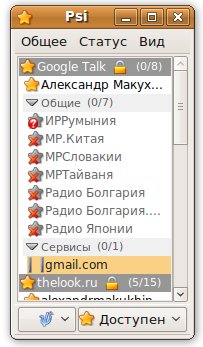
Якщо при першому з'єднання з GTalk Psi видасть два повідомлення:
1. "Неможливо включити шифрування SSL / TLS. Модуль не найден." (Встановіть бібліотеку QCA).
2. "Помилка обміну даними з сервером. Подробиці: Помилка аутентифікації: Чи не доступний відповідний механізм для поточних налаштувань безпеки (проблема в бібліотеці SASL або не включена аутентифікація відкритим текстом)"
То тоді, відкрийте Консоль і напишіть дві команди:
sudo apt-get install qca-tls
sudo apt-get install libqca2-plugin-ossl
P.S. На відміну від джабберовскіх серверів, "Google" не зберігати у себе на сервері повідомлення. Тобто, якщо відправите повідомлення через гугловський сервер в момент незнаходження Вашого співрозмовника в Мережі, то дане повідомлення не дійде до Вашого співрозмовника.
Щоб з'явилася можливість дізнаватися про прихід нової поштової кореспонденції на Gmail в джаббер-месенджері Psi, незалежно від того, чи були Ви в той момент в Мережі чи ні, коли прийшов черговий лист до Вас. Для цього треба підключити Гуглівський J2J: XMPP-Transport.
Підключається це так:
1. Натискаємо в росторе Psi на «Загальна» → «Огляд сервісів».
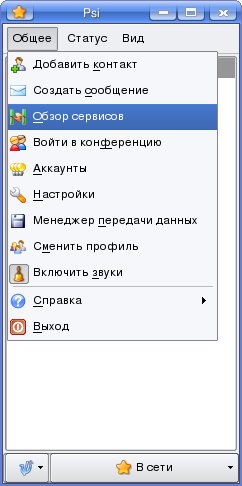
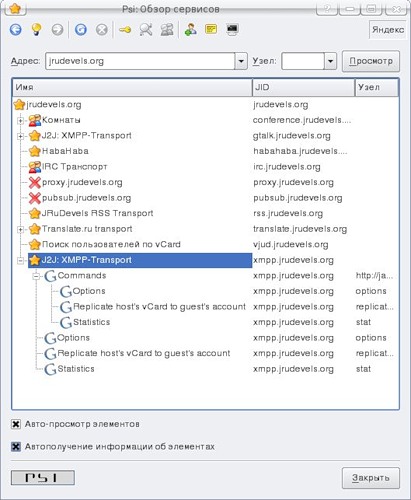
3. На даному малюнку показано, що мій вибір припав на стабільно працюючий гугловський транспорт «xmpp.jrudevels.org», роботою якого я цілком задоволений. Далі натискаємо по потрібному транспорту і натискаємо
по черзі рядки «Додати в ростор» і «Реєстрація».
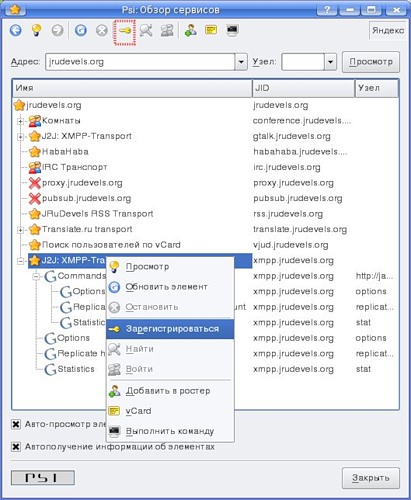
4. заполоняють з'явилася «Реєстраційну форму»:
Username: login (Ваш логін від поштової скриньки Gmail)
Passworld. (Пароль від Вашої поштової скриньки на Google)
Server: gmail.com (Сервер Google)
Domain or IP: talk.google.com (Домін)
Port: 5222 Отримати (Порт)
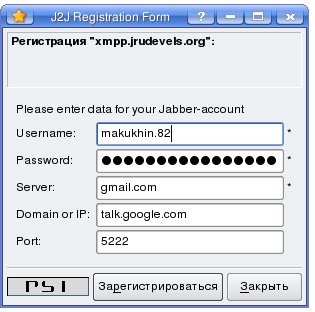
5. Якщо форму заповнили вірно то, тоді з'явитися віконце «Реєстрацій завершена»
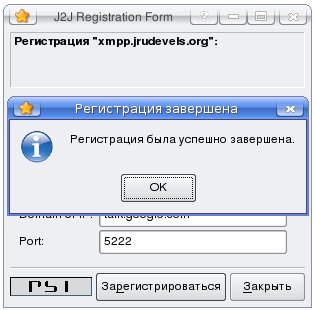
і в росторе активізується обліковий запис Google.